WinXP系统电脑打不开exe文件的解决方法教程[多图]
教程之家
操作系统
有用户反映,自己的WinXP系统怎么也打不开exe程序,这是怎么回事呢?WinXP系统电脑打不开exe软件该如何解决?其实这个是因为没有关联exe文件导致的,下面给大家介绍具体解决方法。
解决方法:
1、在C:\WINDOWS\system32目录下找到cmd.exe,选中文件后按下F2键,修改文件名为cmd.com;

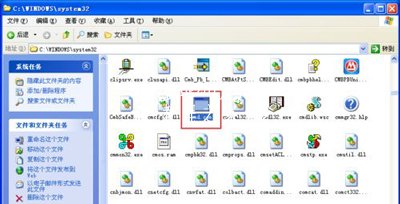
2、双击执行cmd.com,弹出命令行窗口,输入命令assoc .exe=exefile并回车;

3、在命令窗口输入命令ftype exefile=“%1” %*;

4、将cmd.com改回文件名cmd.exe,双击运行,测试文件关联已恢复。

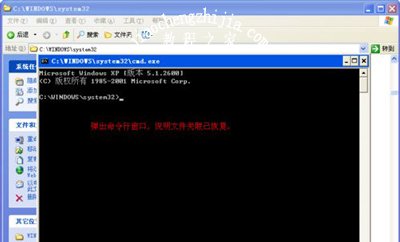
WinXP系统常见问题解答:
WinXP系统笔记本电脑摄像头图像颠倒的解决方法
WinXP系统添加打印机提示打印后台程序服务没有运行怎么办
WinXP系统右下角提示没有可用音频输出设备的解决方法
![笔记本安装win7系统步骤[多图]](https://img.jiaochengzhijia.com/uploadfile/2023/0330/20230330024507811.png@crop@160x90.png)
![如何给电脑重装系统win7[多图]](https://img.jiaochengzhijia.com/uploadfile/2023/0329/20230329223506146.png@crop@160x90.png)

![u盘安装win7系统教程图解[多图]](https://img.jiaochengzhijia.com/uploadfile/2023/0322/20230322061558376.png@crop@160x90.png)
![win7在线重装系统教程[多图]](https://img.jiaochengzhijia.com/uploadfile/2023/0322/20230322010628891.png@crop@160x90.png)
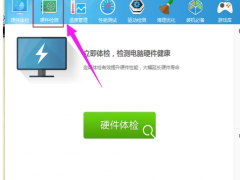
![联想拯救者win11怎么退回win10[多图]](https://img.jiaochengzhijia.com/uploadfile/2022/0414/20220414225508415.png@crop@240x180.png)
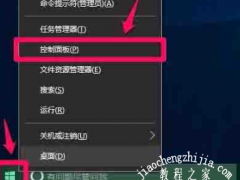
![教大家win11怎么卸载应用[多图]](https://img.jiaochengzhijia.com/uploadfile/2021/1223/20211223234923215.png@crop@240x180.png)